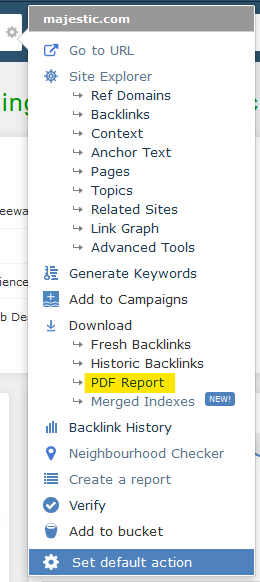La facilità d’uso e di condivisione di documenti in formato PDF ci ha indotto all’ampliamento del loro uso in un numero crescente di aree del sito. Adesso, è possibile creare un report in PDF direttamente da Site Explorer. Il report PDF contiene i data point più importanti dei backlink, in particolare Trust Flow, Citation Flow, i 50 domini più importanti e altre metriche significative che caratterizzano un profilo di backlink. La stampa in formato PDF è disponibile a tutti gli abbonati Majestic.
Questa funzionalità era stata introdotta come una funzionalità sperimentale – vale a dire accessibile dalla sezione degli strumenti sperimentali di Majestic. Adesso, con questa modifica:
- È possibile creare un report in PDF in ogni sezione del sito dov’è presente la “cog” (=ruota dentata).
- Si possono creare report in PDF senza consumare unità di analisi.
- I PDF sono disponibili dalla pagina dei download anziché da quella dei report.
I Dati Disponibili con il Report in PDF
Il report dei backlink in PDF è molto simile al sommario offerto da Site Explorer, con alcune distinzioni. Ad esempio, il PDF ha il branding personalizzato con i dati dell’account e impaginazione in formato A4, ma non comprende alcuni dati meno importanti che invece sono presenti in Site Explorer. La stampa in PDF è disponibile su tutt’i profili di abbonamento, quindi ne puoi creare uno per vedere i dati e come sono presentati.
Come si stampano i Report in PDF
La funzionalità di stampa in PDF è accessibile dal menu contestuale cliccando sulla cog:
Oppure dal menu di navigazione principale:
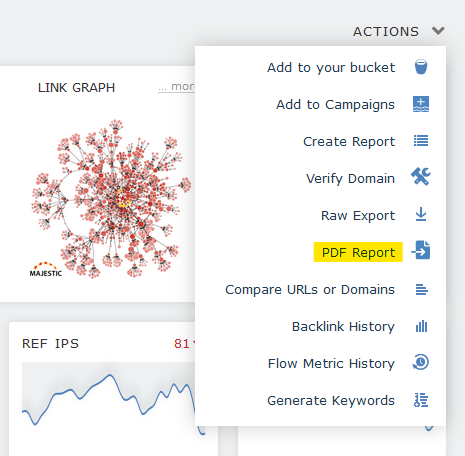
Attivando la richiesta di Stampa, si apre una finestra di dialogo in cui sono riportati i dati che verranno inclusi nel report. Da notare che ogni report così generato resterà disponibile nella propria area di download per un massimo di sette giorni. Cliccando sul tasto Build PDF Report si accede immediatamente al documento creato dal sistema.
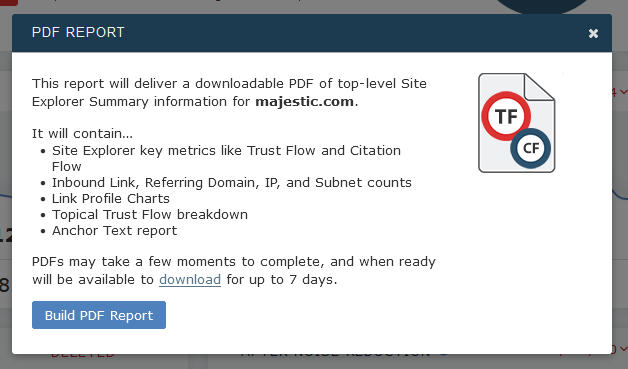
La Personalizzazione del Report
Il documento preparato dal sistema è personalizzato utilizzando l’immagine del profilo utente a cui si accede facendo il login al proprio account. Per cambiare immagine, occorre caricarne una nuova e segnalare la modifica del profilo. Va ricordato che questa immagine sarà visibile alla pagina del profilo business.
In sintesi, la stampa dei report in formato PDF è accessibile a tutti gli utenti con un abbonamento a Majestic. Come sempre apprezziamo i vostri commenti e le considerazioni che ci aiutano a migliorarci.
- Report dei Backlink in PDF con Site Explorer - May 23, 2023
- Python per il SEO – 3 - July 6, 2020
- MVP and Iterative Development - April 23, 2018